В этой статье описывается процедура централизованного разворачивания корпоративной 32-битной версии Microsoft Office Professional Plus 2016 на клиентские компьютеры с помощью System Center Configuration Manager 2012 R2. Рассмотрим процесс подготовки собственного MSP пакета с настройками Office, создания программы на сервере SCCM и установки программы на клиентских компьютерах.
Скачайте и разместите VL копию Office 2016 Pro Plus в каталоге, который будет источником файлов для SCCM пакета ( к примеру, \\msk-distr01\Applications\Office 2016)
Вместе с Office 2016, Microsoft выпустила новую версию MS Office Deployment Tool, позволяющую создавать кастомизированные сценарии установки Office 2016. С помощью данного средства администратор можно настроить параметры и опции установки Office, предопределить настройки продукта, языковые настройки и т.д.
Скачайте Office 2016 Deployment Tool и запустите файл OfficeDeploymentTool.exe. Укажите директорию, в которую нужно распаковать файлы setup.exe и Configuration.xml.
Запустите утилиту Office Customization Tool (OCT), с параметром /admin:
setup.exe /admin
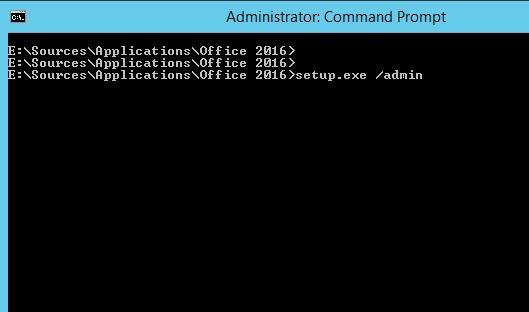 Программа установки Office 2016 запустится в особом режиме, в котором мы зададим настройки, которые должны быть использованы при разворачивании на компьютерах пользователей. На выходе программа создаст файл MSP, содержащий все указанные настройки, который нужно будет сохранить в каталог “.\Updates” дистрибутива Office.
Программа установки Office 2016 запустится в особом режиме, в котором мы зададим настройки, которые должны быть использованы при разворачивании на компьютерах пользователей. На выходе программа создаст файл MSP, содержащий все указанные настройки, который нужно будет сохранить в каталог “.\Updates” дистрибутива Office.
Мы создадим MSP файл, позволяющий установить Office в автоматическом режиме без необходимости взаимодействия с пользователем.
Выберите Create a new setup customization file for following product, отметьте нужную редакцию продукта и нажмите OK.
В разделе Install location and organization name укажите информацию об организации.
Затем в разделе Licensing and user interface, выберите опцию Use KMS client key (если у вас будет использоваться KMS сервер для активации Office 2016 или ADBA активация), либо вручную укажите MAK ключ, выбрав пункт Enter another product key.
Включите чекбокс в разделе I accept the terms in the license agreement, в разделе Display level укажите Basic, и выберите Suppress modal и No cancel. При данных настройках пользователь не должен вводить никакой лицензионной информации и подтверждать лицензионное соглашение.
В разделе Modify Setup properties нажмите Add, и добавьте параметр с именем SETUP_REBOOT и значением Never.
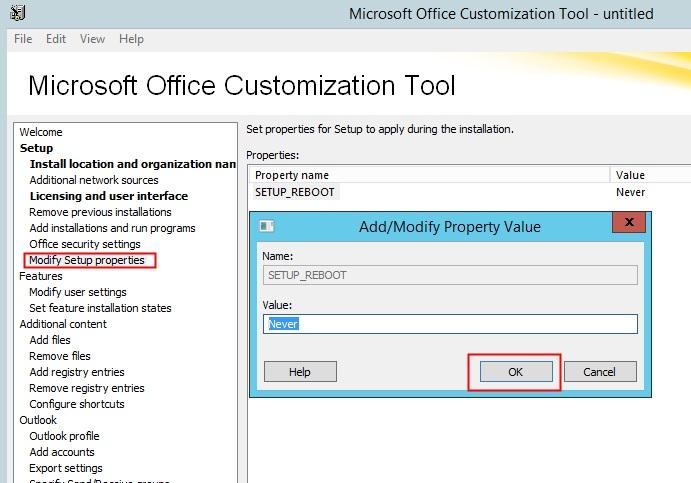 Отключим для пользователей мастер первоначальной настройки при первом запуске, изменив в разделе Modify user settings -> Microsoft Office 2016 -> Privacy— > Trust Center. Значение параметра Disable Opt-in Wizard on first run на Enabled.
Отключим для пользователей мастер первоначальной настройки при первом запуске, изменив в разделе Modify user settings -> Microsoft Office 2016 -> Privacy— > Trust Center. Значение параметра Disable Opt-in Wizard on first run на Enabled.
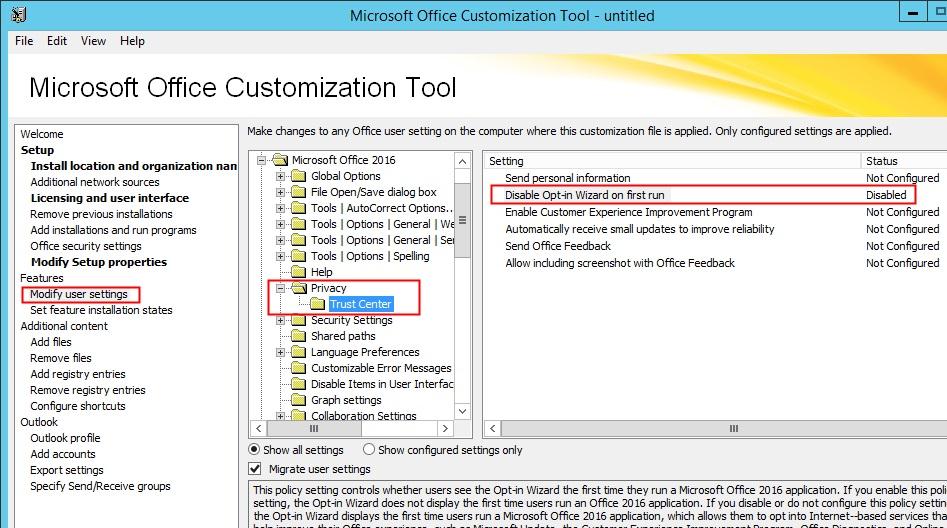 Сохраним полученные настройки (File -> Save As) в MSP файл в каталоге дистрибутива Updates. Установщик Office автоматически проверяет эту папу на наличие MSP файла, в случае его отсутствия запускается полная установка. Закройте утилиту OCT.
Сохраним полученные настройки (File -> Save As) в MSP файл в каталоге дистрибутива Updates. Установщик Office автоматически проверяет эту папу на наличие MSP файла, в случае его отсутствия запускается полная установка. Закройте утилиту OCT.
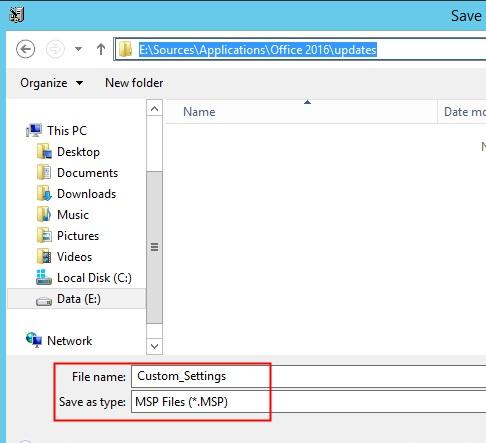 Следующий этап – создание SCCM приложения.
Следующий этап – создание SCCM приложения.
Откройте консоль SCCM и в разделе Software Library -> Application Management -> Applications создайте новое приложение (Create Application).
Выберите Automatically detect information и укажите UNC путь к файлу proplusww.msi
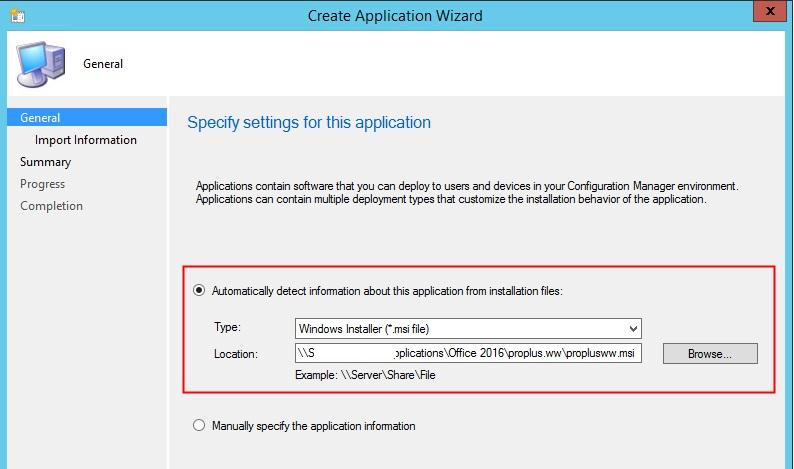 Приложение будет импортировано из файла msi. Нажмите Next.
Приложение будет импортировано из файла msi. Нажмите Next.
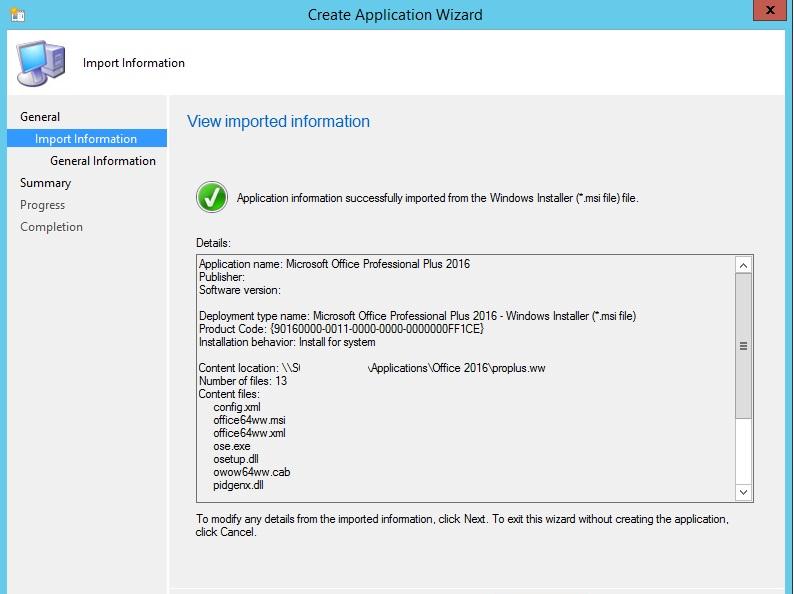 Укажем информацию о приложении. Строку установки оставим пока без изменнеий (по умолчанию, msiexec /i “proplusww.msi” /q ). В пункте Install behavior выберем Install for system.
Укажем информацию о приложении. Строку установки оставим пока без изменнеий (по умолчанию, msiexec /i “proplusww.msi” /q ). В пункте Install behavior выберем Install for system.
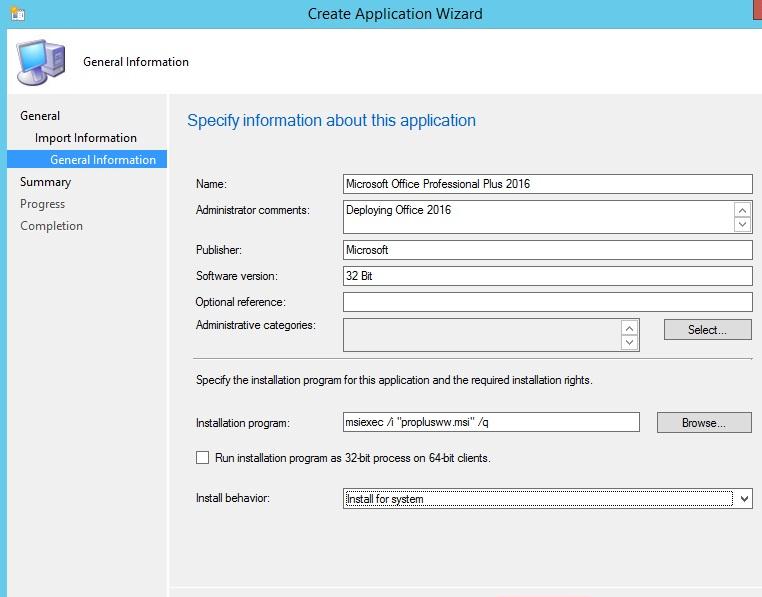 Закроем мастер создания приложения.
Закроем мастер создания приложения.
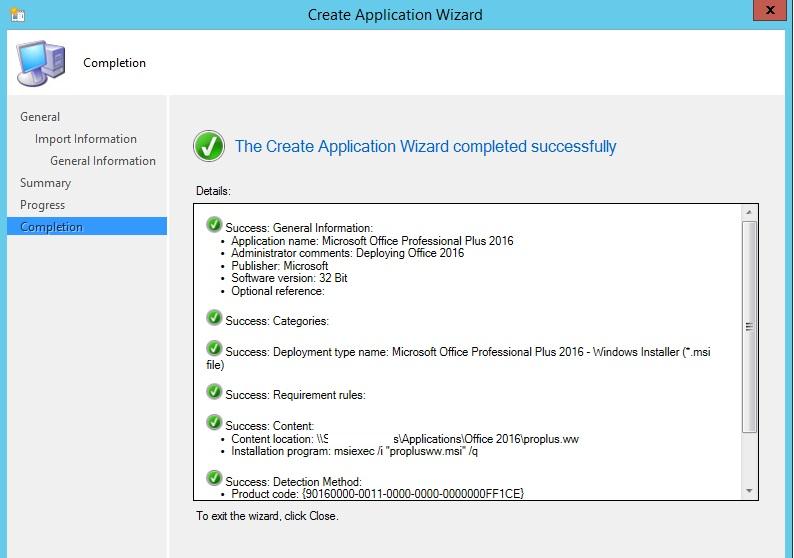 Откроем свойства созданного приложения, на вкладке Deployment Types выберите MSI файл и перейдите в режим редактирования (Edit). На вкладке Content укажите путь к каталогу с дистрибутивом Office 2016.
Откроем свойства созданного приложения, на вкладке Deployment Types выберите MSI файл и перейдите в режим редактирования (Edit). На вкладке Content укажите путь к каталогу с дистрибутивом Office 2016.
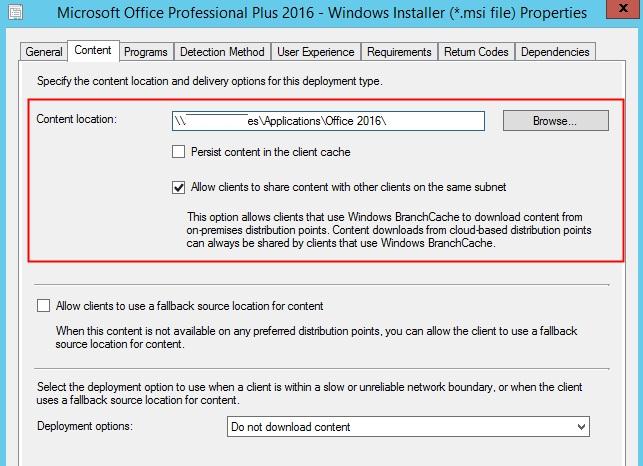 На вкладе Programs измените строку установки (Installation Program) на setup.exe. Сохраните изменения.
На вкладе Programs измените строку установки (Installation Program) на setup.exe. Сохраните изменения.
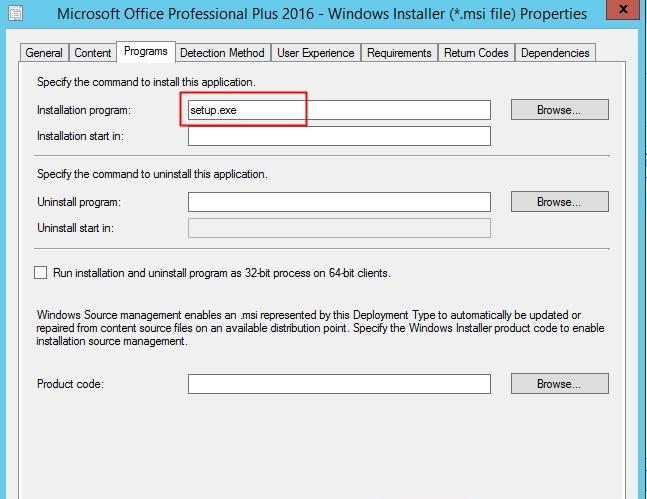 Осталось распространить приложение на нужные Distribution Point и опубликовать программу на коллекцию с компьютерами пользователей. В мастере Deploy Software Wizard укажем действие: Action – Install, Purpose — Available
Осталось распространить приложение на нужные Distribution Point и опубликовать программу на коллекцию с компьютерами пользователей. В мастере Deploy Software Wizard укажем действие: Action – Install, Purpose — Available
На стороне пользователя через несколько минут новое приложение станет доступно в Software Center . Пользователь может в списке приложений выбрать Microsoft Office Professional Plus 2016 и запустить его установку, нажав Install Selected.
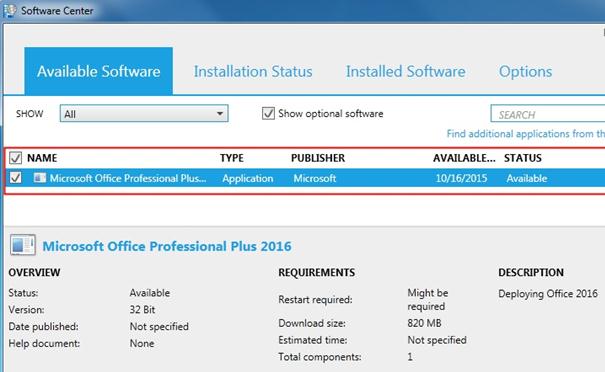 Подробный лог установки находится в файле %Windir%\CCM\Logs\Appenforce.log. По этому файлу можно следить за статусом установки.
Подробный лог установки находится в файле %Windir%\CCM\Logs\Appenforce.log. По этому файлу можно следить за статусом установки.
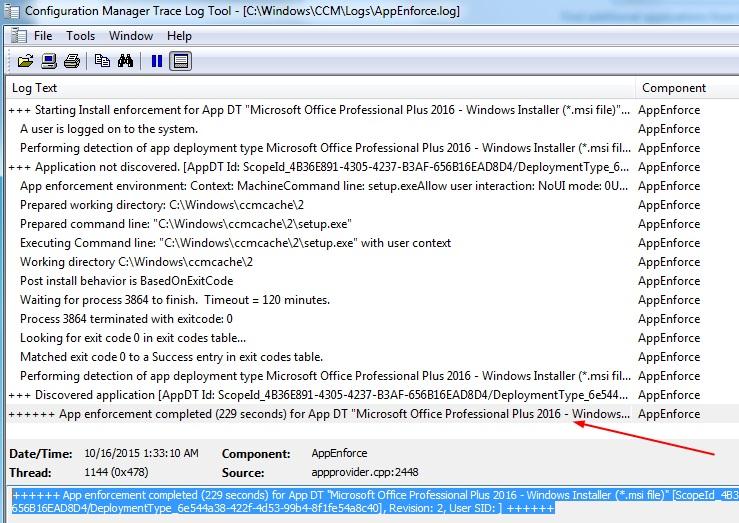 Приложение будет скачано на компьютер клиента и установлено. Как мы видим, статус установки изменился на Installed, значит Office 2016 установился корректно.
Приложение будет скачано на компьютер клиента и установлено. Как мы видим, статус установки изменился на Installed, значит Office 2016 установился корректно.
Для автоматической установки Office 2016 в тихом режиме на компьютеры определенной коллекции нужно создать отдельный Advertisement.




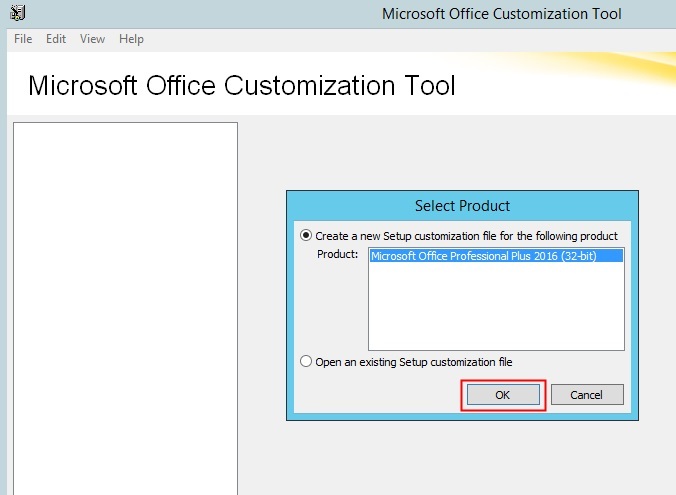
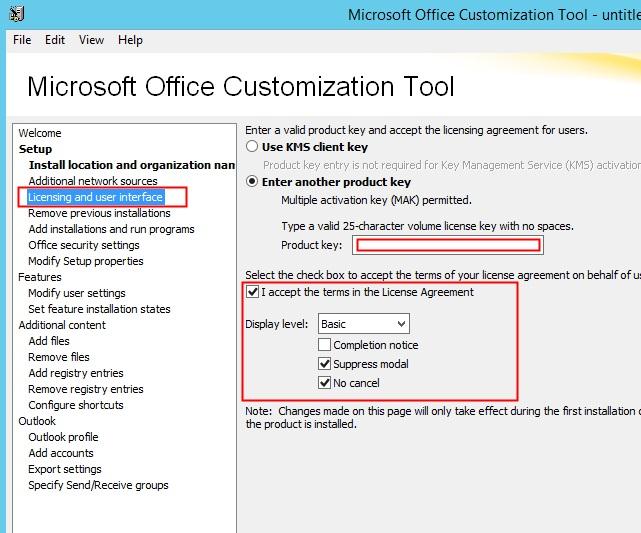
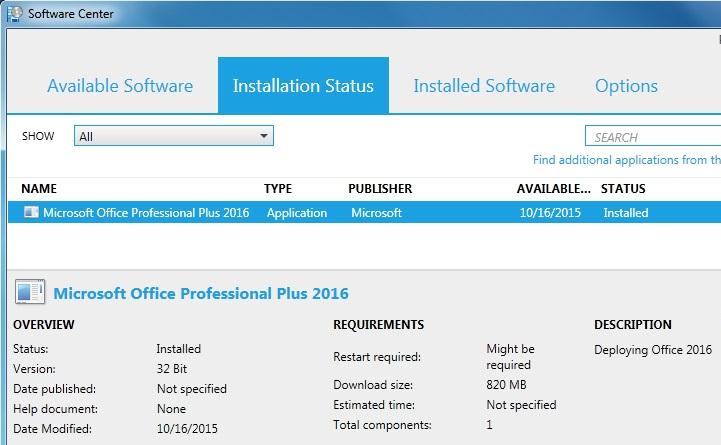





«setup.exe /admin» не запускается, пишет:
Office Deployment Tool
Setup [mode] [path]
Setup /download [path to configuration file]
Setup /configure [path to configuration file]
Setup /packager [path to configuration file] [output path]
Setup /customize [path to configuration file]
Setup /help
/download Downloads files to create an Office installation source
/configure Adds, removes, or configures an Office installation
/packager Produces an Office App-V package from an Office installation source
/customize Applies settings for Office applications
/help Displays this message
Новая версия не работает в этом режиме. Смотреть: https://winitpro.ru/index.php/2019/09/04/razvertyvanie-office-2019-volume// или искать версию того года.
Я просто setup.exe с .iso офиса запустил с ключом /admin, без всяких дополнительных скачиваний.